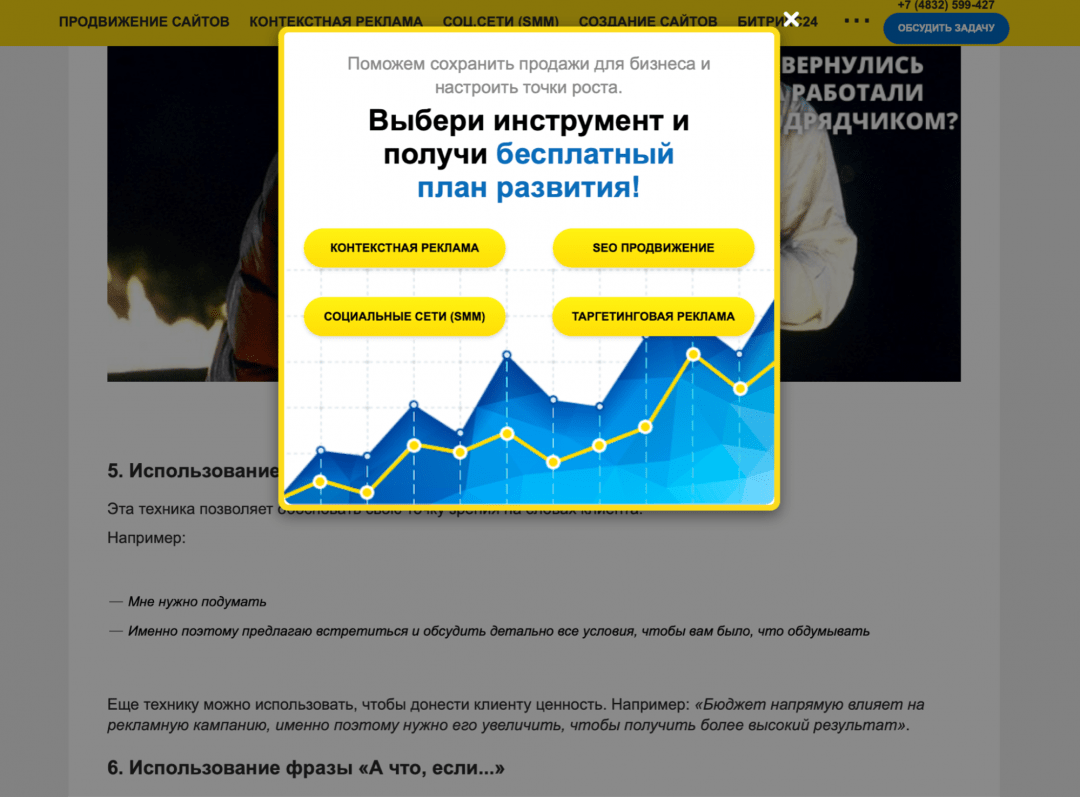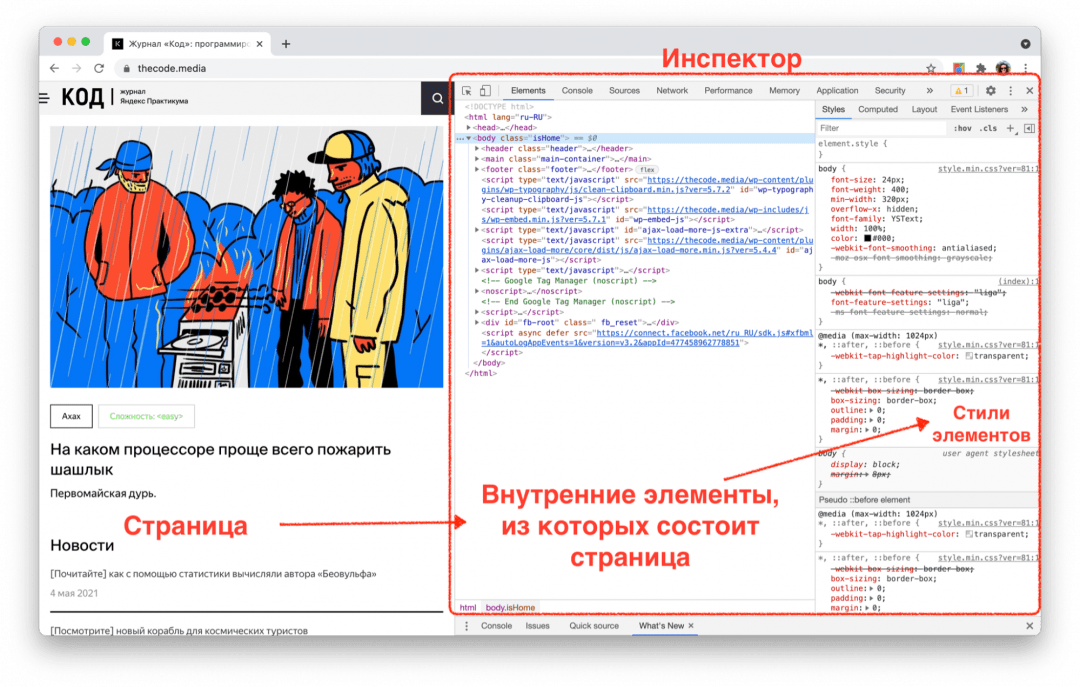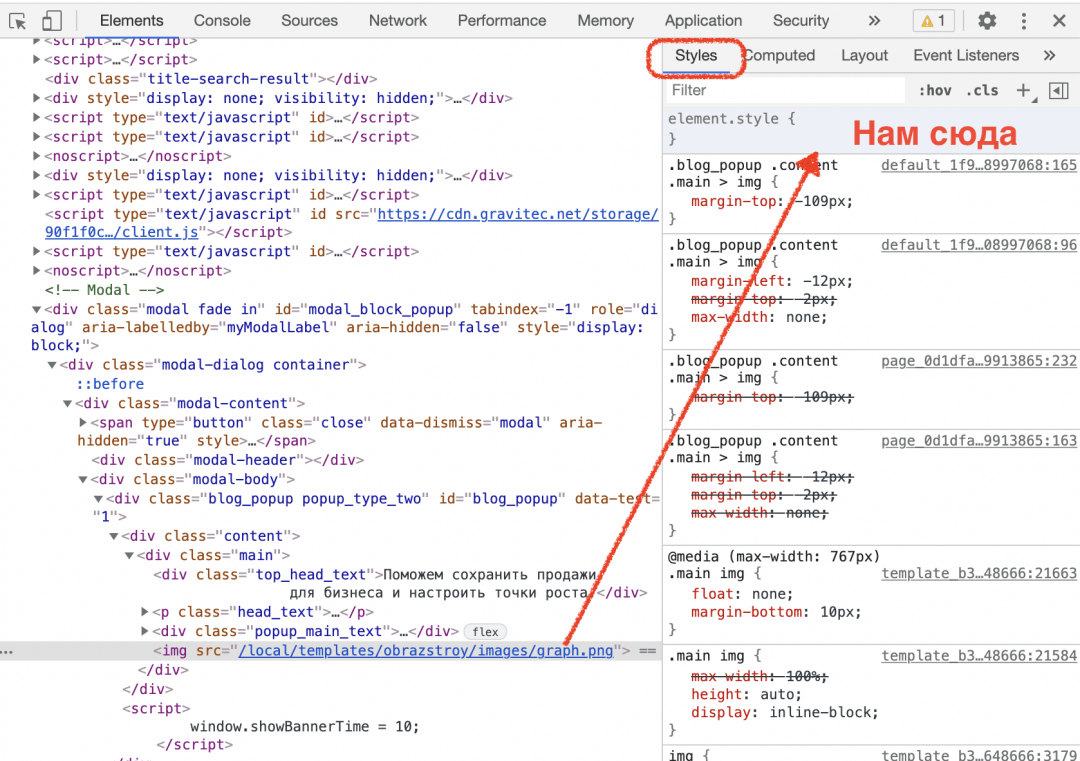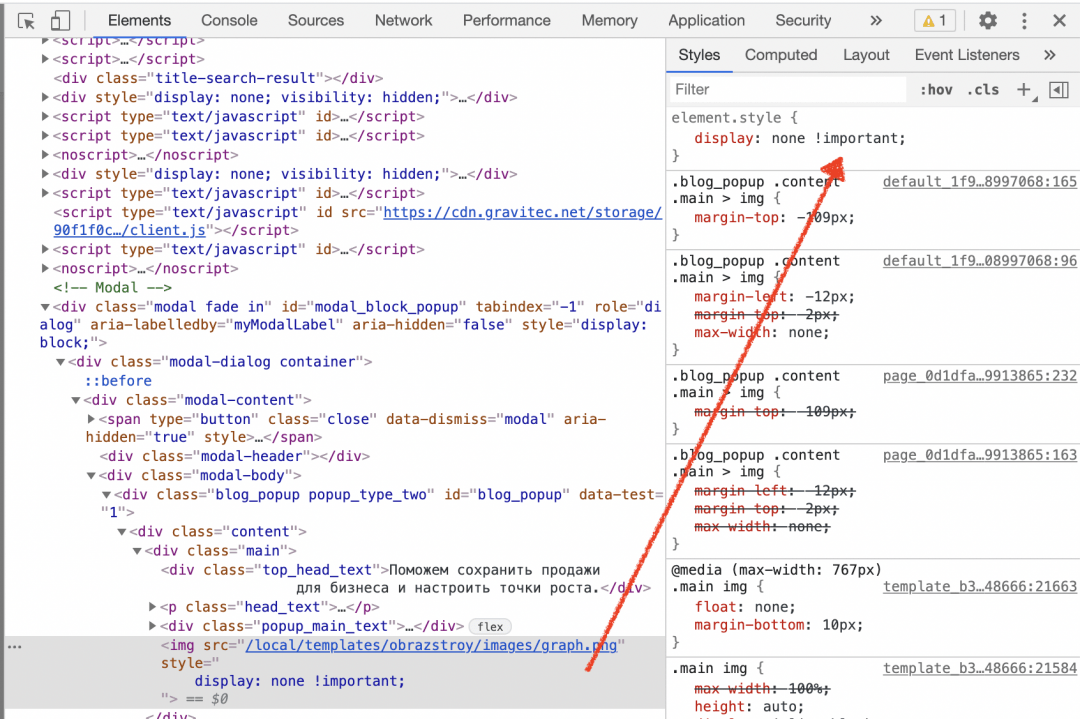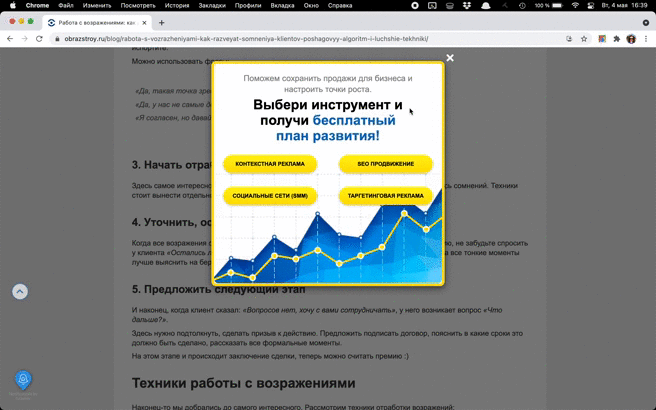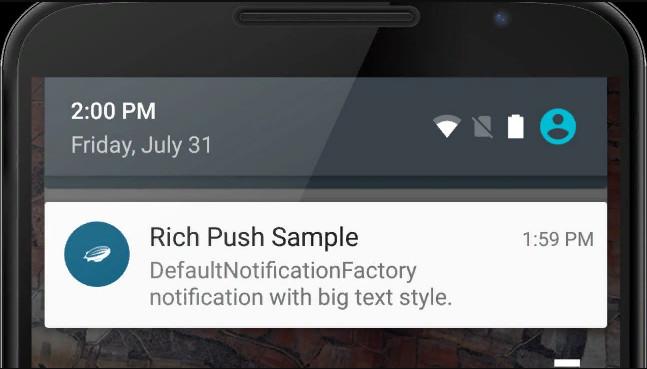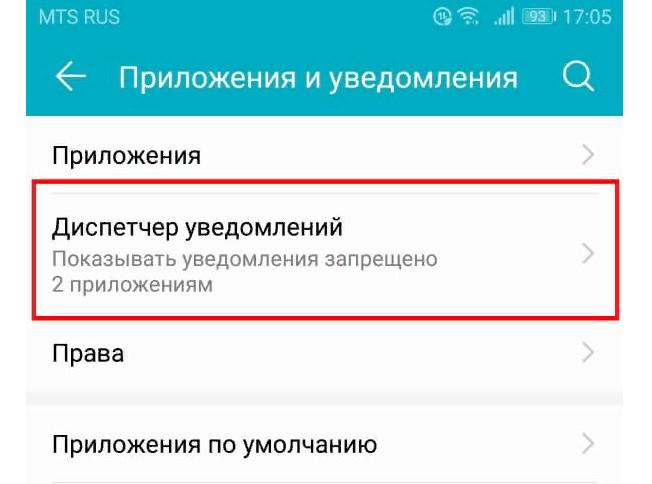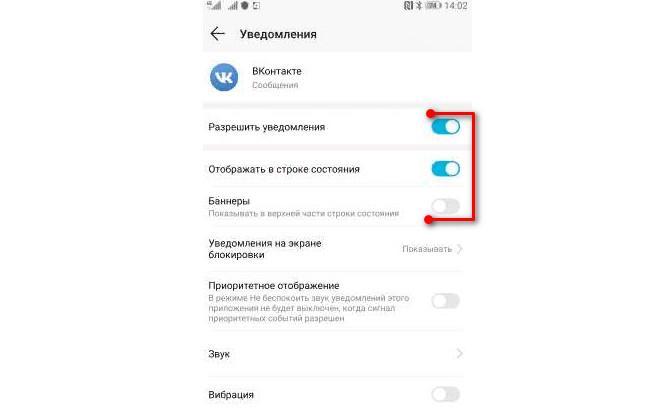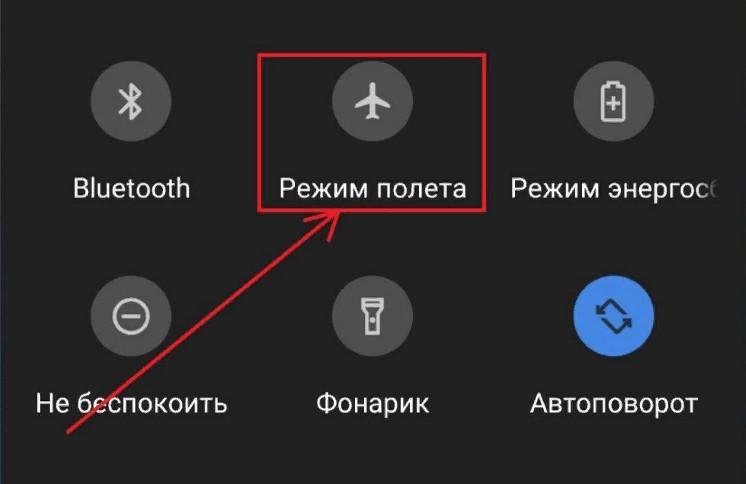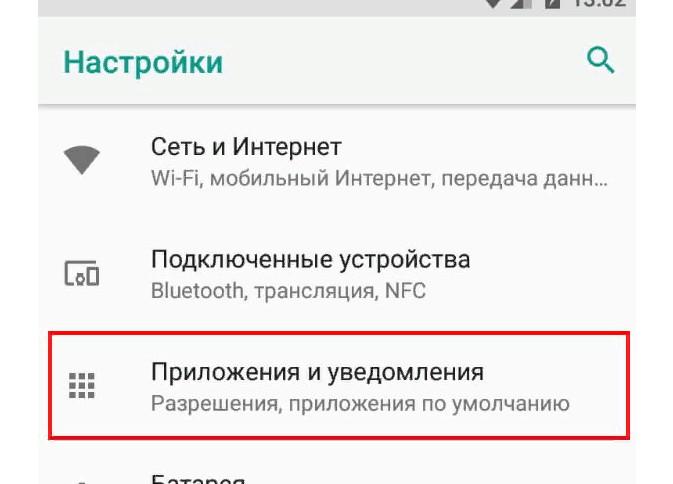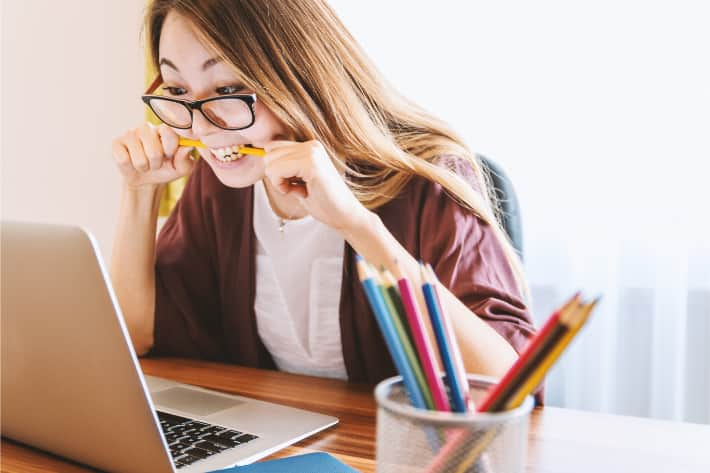Как убрать что угодно на любом сайте
Самый популярный приём разработчиков.
Итак, очередной сайт решил перегородить вам обзор своей никчемной нападайкой. Она должна провисеть на экране 10 секунд и только потом отключиться. Но зачем тратить 10 секунд жизни, если можно отключить нападайку самостоятельно за 8?
Как работают всплывающие нападайки и поп-апы с рекламой
Такие всплывающие окна делаются очень просто:
Наша задача — отключить оба объекта, чтобы они пропали с глаз долой.
Всё дело — в CSS
Чтобы компьютер понимал, какие элементы есть на странице, используют язык HTML, который говорит: «Тут заголовок, тут ссылка, тут обычный текст, тут картинка». А чтобы было ясно, как эти элементы должны выглядеть и работать, используют специальные правила — их называют стилями. Стили задают цвет и внешний вид всего, что есть на странице, а ещё управляют размером и поведением каждого элемента.
Стили хранятся в таблицах, таблицы называют каскадными, всё вместе называется CSS — cascading style sheets.
? Вот больше примеров и практики по CSS:
Именно возможности CSS позволяют рисовать такие нападайки, которые занимают весь экран и мешают читать. Но мы используем свойства CSS против подобных сайтов и перепишем всё под себя. Для этого нам нужно будет найти код элемента, который отвечает за нападайку.
Как найти код нужного элемента
Чтобы увидеть, какой именно кусок кода отвечает за всплывающее окно, будем пользоваться средствами самого браузера — Инспектором. В Хроме он вызывается нажатием клавиш Ctrl+Shift+i, а в Сафари — Cmd+Option+i.
Но есть ещё один способ, который сейчас нам подходит больше:
Мы нашли участок кода, который отвечает за назойливую рекламу. Теперь пусть браузер сам закроет окно. Для этого используем свойство display — оно решает, показывать этот элемент или нет.
Скрываем элемент со страницы
Осталось вставить эту команду в нужное место. Оставляем синюю линию Инспектора на той же строке и переходим на вкладку Styles:
Картинка исчезла, но осталось затемнение, которое всё равно мешает читать. Разберёмся и с этим: щёлкаем правой кнопкой мыши в любом месте затемнения, выбираем «Посмотреть код», вставляем в element.style нашу команду — готово.
Это работает только с нападайками?
Этим способом можно скрыть что угодно, поскольку свойство display есть у всего на странице: у новостей ВКонтакте, постов в Facebook или картинок в Instagram.
❗️ Важный момент: всё, что мы делаем таким образом, происходит только внутри нашего браузера и не влияет на отображение сайта у других людей. Если перезагрузить страницу сайта, то сайт может напасть на вас рекламой снова.
Как отключить уведомления на Андроид — способы блокировки оповещений
Уведомления на Android существенно облегчают жизнь пользователя. Не нужно лишний раз заходить в приложения, чтобы проверить, кто написал сообщение или опубликовал интересную новость. В некоторых ситуациях оповещений становится слишком много, и большая часть из них не несет значимой информации. Тогда возникает вопрос, как отключить уведомления на Андроид и оставить только важные сообщения.
Виды сообщений на Андроиде
Уведомления на Android работают только в фоновом режиме и предназначены для того, чтобы пользователь обратил внимание на важное сообщение. Обеспечивает данный процесс служба Android Notifications. Баннер будет виден в строке состояния до тех пор, пока сообщение не будет прочитано или удалено. Чтобы посмотреть всплывающее окно, необходимо с помощью свайпа открыть панель и нажать на кнопку «Прочитано» или удалить его с помощью жеста смахивания.
Отключение уведомлений на Android
Виды и краткая характеристика уведомлений:
Важно! Операционная система Android позволяет пользователям управлять всплывающими окнами. С помощью штатных утилит мобильного телефона допускается сортировка сообщений.
Отключение оповещений через функцию «Не беспокоить»
Как произвести настройку устройства Андроид и как убрать уведомление, которое постоянно висит? С такой проблемой сталкиваются пользователи, когда необходимо настроить телефон таким образом, чтобы полностью заблокировать все оповещения.
Чтобы заблокировать всплывающие окна на смартфонах с Андроид 5, 6 и 7, надо сделать следующее:
Можно также использовать способ включения режима «Не беспокоить» через панель управления параметрами:
Инструкция для отключения всех оповещений для телефонов Huawei/Honor под управлением EMIU:
Отключение на Honor
Важно! Ненужные уведомления можно просто блокировать, а для важных выставлять приоритет (оповещения со звуком или без, с отображением в строке состояния и миганием индикатора).
Как отключить системные оповещения
Такие оповещения отображают информацию о системе или программах. Многие пользователи операционной системы сталкиваются с проблемой, как отключить системные уведомления на Андроид. Для этого можно воспользоваться такой инструкцией:
Блокировка всплывающих окон от приложений
Как отключить оповещения на телефоне на базе Андроид? Такой вопрос возникает, если пользователю необходимо заблокировать всплывающие сообщения от приложений. Сделать это можно при помощи следующего алгоритма:
Блокировка всплывающих окон от приложений
Как избавиться от уведомлений через меню быстрого доступа
Чтобы избавиться от постоянных сообщений от приложений или сайтов, необходимо настроить панель быстрого доступа. Для расширения ее функционала потребуется установить специальное программное обеспечение для персонализации шторки. Для этих целей наиболее оптимально подойдет программа из Play Market «Быстрая настройка».
Инструкция по использованию программного обеспечения и блокировки всплывающих баннеров через расширенную панель быстрого доступа:
Важно! Для владельцев телефонов Honor можно быстро отключить баннеры, удержав всплывающее окно и нажав на иконку с изображение шестеренки. Откроется меню «Управление», где необходимо деактивировать ползунок «Отображать в строке состояния».
Как убрать ненужные всплывающие окна с сайтов
В большинстве случаев установленные интернет обозреватели засоряют строку состояния ненужными всплывающими окнами с сайтов. Обычно такие сообщения отображаются, когда пользователь подписывается на рекламную рассылку. Для блокировки всплывающих окон необходимо обратиться к настройкам самого браузера.
Инструкция на примере Гугл Хром:
Инструкция на примере поискового приложения Яндекс:
Как отключить уведомления о сообщениях и звонках
Можно воспользоваться несколькими вариантами:
Для блокировки всех всплывающих объявлений о звонках и сообщениях подойдет «Режим полета». Активировать его можно нажатием на соответствующую иконку в панели быстрого доступа.
Инструкция для настройки режима «Не беспокоить»:
Навсегда отключить оповещения о звонках и сообщениях можно, занеся определенный контакт в черный список:
Как отключить звук уведомлений в зависимости от версии операционной системы
Отключение звука оповещений на ОС Android 8 и 9:
Отключение звука на Андроид 8
Отключение на ОС Android 7:
Отключение на ОС Android 5 и 6:
Блокировка оповещений позволит пользователю избавиться от неприоритетных сообщений и рекламы с сайтов. Также можно блокировать отображение объявлений от нежелательных звонков. Новые версии ОС предоставляют функционал для более тонкой настройки параметров.
Как избавиться от надоедливых всплывающих окон и уведомлений
Мы отличаемся цветом кожи, взглядами, вероисповеданием, говорим на разных языках, предпочитаем разную пищу, но кое в чем все люди едины: нас объединяет ненависть к всплывающим окнам и навязчивой рекламе в интернете. Ты листаешь сайт и внезапно кликаешь на рекламную ссылку, которая привела на сайт знакомств для геев, и по законам жанра в этот момент войдет друг или кто-то из членов семьи. Автовоспроизведение видео, контекстная реклама – эти неудобства портят нервы и отнимают драгоценное время. К счастью, самые популярные веб-браузеры имеют настройки, которые помогут отключить все надоедливые уведомления и рекламу, а мы расскажем, как это сделать.
Хром обладает отличной системой защиты, которая дает возможность отключать определнные вкладки и лишние звуки. Когда страничка начнет воспроизводить звук, то на вкладке появится значок динамика рядом с крестиком (закрытие вкладки). Наводишь мышь на значок, щелкаешь правой кнопкой на вкладку и выбираешь «Отключить звук на сайте». Эту функцию ты можешь использовать еще до того, как посторонние звуки начнут мешать и отвлекать тебя. Чтобы вернуть звук, проводишь те же самые манипуляции.
Автовоспроизведение
Чтобы оградить себя от различных шумов, ты можешь отключить функцию автоматического воспроизведения видео. В последних версиях Хрома автозапуск отключается изначально, если это сайт, где пользователь часто просматривает видео и они его интересуют. Чтобы найти такую функцию на своем устройстве, в правом верхнем углу браузера заходи в меню, в правом верхнем углу выбери «Справка», а затем нажми «О Google Chrome».
Несмотря на такие меры, некоторые ролики с автовоспроизведением все же могут нарушить твой покой. Чтобы их заблокировать, придется настроить Хром. Открой новую вкладку и введи «chrome://flags» в адресную строку. Найди «Автовоспроизведение», там – параметр политики автозапуска с раскрывающимся списком рядом с ним. Проверь активацию документов и файлов, настройки. Так ты можешь убедиться, что видео не будет воспроизводиться без твоего желания.
Уведомления
Когда веб-сайт отправляет уведомление, Хром отображает его на экране. Это позволяет приложениям, таким как Gmail, связываться с тобой и уведомлять о новых сообщениях и новостях. В теории это отличная штука, но на практике это дает возможность всем сайтам отвлекать тебя своими уведомлениями и предупреждениями, хотя изначально они просят твое разрешение на это.
Если ранее ты не отказался от рассылки, то можешь сделать это потом. Вот каков алгоритм действий: открой новую вкладку и введи «chrome://settings/content/notifications». Убери верхнюю галочку, и нескончаемые уведомления оставят тебя в покое.
Всплывающие окна
Это отдельная боль, с которой сталкивается каждый из нас. Они как вестники ада: жутко портят жизнь, и ты боишься с ними соприкоснуться, потому что не знаешь, чего от них ожидать. Бороться с ними необходимо жестко и решительно. Нажми «Меню» в верхнем правом углу и выбери «Настройки», затем «Дополнительно», «Параметры содержимого», установи для параметра «Всплывающие окна» значение «Заблокировано».
Если некоторые окна продолжают появляться, то установи стороннее разрешение, которое будет их блокировать. Одними из лучших являются «Popup Blocker Pro» и «Pop Up Blocker for Chrome».
Как убрать всплывающие окна в браузере yandex
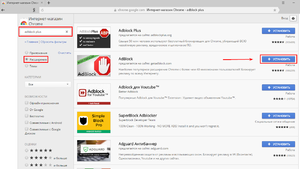
Антивредоносная защита Windows 7
В структуре популярной операционной системы нет всплывающих окон. Если они все же появились, то, скорее всего, непосредственно с веб-сайтов или из вирусных программ. К последним относятся «потенциально нежелательные программы» (PUP) и вредоносное ПО, реклама advertise и спам, который часто заражает браузеры и сам ПК. Перед тем как удалить рекламный вирус с компьютера, нужно пройти три этапа:
Блокировка всплывающих окон в Windows 8
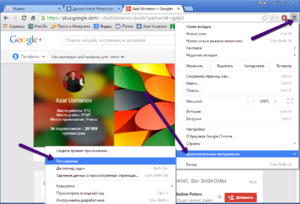
Можно включить блокировку по умолчанию в Windows 8, перейдя на рабочий стол и запустив любой из вышеуказанных браузеров. После этого:
Остановка обновления Windows 10
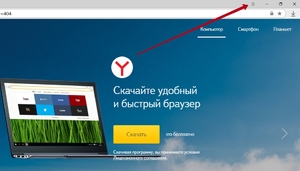
Кроме того, кликнуть «Настройки», далее «Персонализация», а затем «Пуск». Будут предложены варианты, желательно отключить их все. Процедуры удаления рекламных и всплывающих объявлений из Windows 10:
Отключение программ в автозапуске
Рекламное ПО также может включать нежелательные программы в «Пуск», чтобы сразу открывать их при запуске ПК с Windows 10. Такие программы могут значительно перегрузить компьютер и даже вызвать «экран смерти» — синий экран. Чтобы проверить и очистить их из настроек «Пуск», нужно выполнить следующие действия:
Восстановление системы
Если все ещё не удастся удалить рекламное ПО, запустите «Восстановление системы» для отката состояния компьютера на дату его правильной работы. Для этого предварительно следует установить точку восстановления системы в тот момент, когда система работала нормально. Создание точки восстановления:
Сброс настроек Google Chrome
Перед тем как отключить всплывающие окна в гугл хроме, нужно знать, что у него есть опция, которая возвращает настройки по умолчанию. Восстановление настроек браузера приведёт к сбросу нежелательных изменений, вызванных установкой других программ. Сохранённые закладки и пароли не будут удалены или изменены. Порядок сброса настроек:
Удаление расширений браузера
Иногда вредоносные программы устанавливаются в расширении браузера. Чтобы их удалить, необходимо проверить его дополнения и расширения. У каждого дополнения есть кнопки для опций: отключить или удалить. Для браузера Chrome от Google:
Установление параметров начальной страницы
Иногда открытие окон установлено в параметрах первоначальной страницы браузера. Нужно проверить стартовую страницу, поисковые системы и другие значения по умолчанию браузера, чтобы эти настройки удаляли рекламные объявления из Windows. Порядок очистки в Гугл Хром:
Расширение Ghostery
Это лучший инструмент для блокировки нежелательных трекеров. На данный момент он блокирует 2073 из них. К ним относятся семь трекеров Facebook, в том числе Facebook Connect, и по меньшей мере 17 трекеров Google, в том числе DoubleClick и Google + и Google Translate.
С Ghostery можно блокировать все по умолчанию, а затем используют систему тегов, чтобы найти и снять отметку с нескольких программ, которые не нужны. К ним относятся виджеты Disqus и Livefyre, перечисленные в разделе «Системы комментариев».
Нажатие на значок Ghostery позволяет приостановить блокировку или создаёт белый список сайта. Можно легко сохранять вебсайты, которым разрешается открывать окна.
MalwareFox — защита от всплывающих окон
Если пользователь не добился успеха, применяя все описанные выше процедуры, и рекламное ПО по-прежнему сохраняется на ПК, то можно использовать защитную программу. MalwareFox — одна из лучших антивредоносных программ, которую можно скачать с официального сайта. Это надёжная программа, которая эффективно обнаруживает и уничтожает различные рекламные и вредоносные программы, обеспечивая безопасный опыт работы с ПК.
Это полностью функциональный продукт, бесплатный проект в течение 15 дней. После того как MalwareFox будет успешно загружен и установлен, он обновит базу данных и подписи. После чего будет готов сканировать компьютер на наличие рекламы. Нужно нажать кнопку «Сканировать», чтобы перейти к выявлению и удалению вредоносного ПО.
Очистка Windows AdwCleaner

Adblock Plus для браузера Yandex
Перед тем как убрать всплывающие окна в Яндекс браузере, нужно установить приложение Adblock Plus. Оно блокирует все объявления YouTube, включая предварительные ролики, объявления в Facebook и Вконтакте и все другие раздражающие объявления в интернете. Кроме того, можно остановить отслеживание через интернет, отключить домены вредоносных программ и даже остановить кнопки социальных сетей (например, кнопка «like»).
Недавнее исследование показало, что Adblock Plus является лучшей защитой против вредоносных нагруженных объявлений, которые, скорее всего, станут угрозой в 2018 году. В принципе, веб-браузер Yandex такой же, как Chrome, так как имеет аналогичный исходный код, поэтому для того, чтобы отключить плагин Adguard в Yandex:
Начиная с версии Yandex 14.2 были представлены каталоги рекомендуемых расширений. Этот каталог предоставляет по умолчанию бесплатное расширение блокировки Adguard. В настоящее время — это единственное рекомендуемое расширение adblock для Yandex, которое может удалять объявления, блокировать рекламу и контролировать безопасность в интернете.
Основными функциями расширения Adguard являются adblocker, antiphishing и antitracking. С таким широким спектром возможностей оно будет блокировать всю рекламу в поисковых системах, а также в веб-страницах. Например, блокировка видеообъявлений на Youtube или удаление рекламы в социальных сетях.
Блокировка рекламы adblock
Для блокировки рекламы можно воспользоваться adblock, как и отключить в Яндексе её навсегда. Для этого лучше воспользоваться приложением Adguard, которое полностью удаляет раздражающие баннеры и может запретить и навязчивые объявления.
Можно заблокировать отдельные элементы в меню расширения, нажав «Блокировать объявление на этом вебсайте». Интернет без рекламы будет работать быстрее. Кроме того, Adguard использует меньше памяти и процессора — гораздо меньше, чем другие расширения браузера adblock. Это повысит эффективность работы в браузере.
В настройках расширения можно включить соответствующие фильтры и настроить такие параметры, как блокировка контекстных объявлений, автоматическая активация наиболее подходящих фильтров и другие. И также можно добавить вебсайты, которые пользователь считает надёжными для белого списка.
Originally posted 2018-04-07 12:03:45.
Что такое фальшивые всплывающие сообщения об обнаружении вымогателя
В вашем браузере стали появляться незнакомые всплывающие сообщения? Киберпреступники с помощью рекламного ПО распространяют фальшивые всплывающие сообщения об обнаружении вымогателя и другие фальшивые всплывающие сообщения для совершения мошеннических действий.
В этой статье мы расскажем, как распознать и удалить фальшивые всплывающие сообщения. Вот темы, которые мы затронем:
Что такое фальшивые всплывающие сообщения
Всплывающие сообщения генерируются веб-сайтами, чтобы предложить пользователям дополнительную информацию или рекомендации (например, как заполнить форму, как применить код скидки и т.д.). Однако некоторые из них могут быть нежелательными или даже вредоносными. Речь идет о фальшивых всплывающих сообщениях. Как правило, они предназначены для того, чтобы побудить вас нажать на кнопку, которая перенаправит вас на поддельный сайт. Рекламное ПО и вредоносные программы, попавшие на ваш компьютер, могут генерировать свои всплывающие сообщения.
Итак, что представляет собой всплывающее окно с сообщением об обнаружении вымогателя? Как и другие фальшивые всплывающие окна, оно выводит на экран ложное предупреждение об опасности. Фальшивые всплывающие сообщения могут появляться в вашем браузере (если браузер перенаправлен рекламным ПО) или быть созданы рекламным ПО или вредоносной программой, установленной на вашем компьютере.
Рекламное ПО попадает на ваш компьютер разными путями. Возможно, вы случайно скачали его, нажав на вредоносное объявление по ошибке. Или прошли по ссылке в спам-сообщении. Или открыли вложение в электронном письме. Находясь на вашем компьютере, рекламное ПО автоматически показывает всплывающие окна в браузере, когда вы находитесь в сети. Всплывающее сообщение об обнаружении вымогателя является одним из многих фальшивых всплывающих сообщений, которые могут вызвать вредоносную рекламу.
Сообщение во всплывающем окне, информирующее об обнаружении вымогателя, может выглядеть так:
Код ошибки 268D3 (Несанкционированный доступ)
Россия, Китай, Вьетнам
1) логины к Facebook
2) данные кредитной карты
3) логин к учетной записи электронной почты
Не выключайте и не перезагружайте компьютер, позвоните эксперту по безопасности и просканируйте свое устройство и сеть не теряя времени
Сервер сообщает о некорректной работе ПО интернет-безопасности. Обнаружен вымогатель WannaCry! Позвоните в службу поддержки Microsoft для бесплатной проверки(ЗВОНОК БЕСПЛАТНЫЙ).
Предупреждение. Ваше имя пользователя и пароль будут отправлены с использованием стандартной аутентификации по незащищенному соединению.
Если вы увидели это сообщение, знайте, что это фальшивое всплывающее окно, которое является частью мошеннической схемы. Не отвечай на него. Следуйте инструкции по удалению рекламного ПО и фальшивого всплывающего окна, описанной ниже в этой статье.
Как работает мошенническая схема с использованием всплывающих сообщений
Фальшивые всплывающие сообщения, такие как всплывающее сообщение об обнаружении вымогателя, информируют пользователям об угрозе безопасности или технической проблеме на его компьютере. Пользователю предлагается позвонить по номеру телефона, указанному во всплывающем сообщении, чтобы оплатить услугу технической поддержки по устранению угрозы.
Чтобы узнать больше о том, как работает схема мошенничества с всплывающими окнами и технической поддержкой, читайте нашу статью Tech Support Scams.
Как распознать фальшивые всплывающие сообщения
Теперь, когда мы выяснили, что такое мошеннические всплывающие сообщения, давайте научимся их распознавать. Вот несколько способов:
1) Наличие орфографических ошибок и использование непрофессиональных изображений
Внимательно посмотрите на информацию, отображаемую во всплывающем сообщении. Есть ли орфографические ошибки? Изображения выглядят профессионально?
Орфографические и грамматические ошибки и непрофессиональные изображения указывают на то, что всплывающее сообщение является фальшивым.
2) Сравните всплывающее сообщение с легитимным уведомлением
Фальшивые всплывающие сообщения могут содержать утверждения, что они поступают от вашего интернет-провайдера безопасности. Важно уметь отличать легитимные уведомления от поддельных.
Посмотрите, как обычно выглядят легитимные уведомления (от вашего интернет-провайдера безопасности или антивирусного решения). Если вы используете Kaspersky Internet Security, то уведомление выглядит так.
Если вы знаете, как выглядит легитимное уведомлениями, вы сможете распознать фальшивое.
Если у вас появились сомнения, проигнорируйте всплывающее сообщение и проведите проверку своего компьютера, используя продукт для обеспечения безопасности в Интернете.
3) Закройте браузер
Фальшивые всплывающие сообщения могут вызвать переход вашего браузера в полноэкранный режим. Если браузер работает в полноэкранном режиме и вы видите подозрительное всплывающее окно, попробуйте свернуть или закрыть браузер.
4) Проверьте номер телефона
Большинство фальшивых всплывающих сообщений содержат номер телефона и просят вас позвонить по нему, чтобы устранить угрозу безопасности. Если всплывающее сообщение якобы получено от вашего провайдера интернет-безопасности, сравните номер телефона с номером на официальном сайте.
5) Помните: мы никогда не просим вас звонить нам
Ваш интернет-провайдер безопасности может предложить техническую поддержку по телефону, но он не будет требовать (да еще и через всплывающее окно), чтобы вы им звонили.
Для работы вашему антивирусу или ПО для обеспечения безопасности в Интернете не требуется, чтобы вы кому-либо звонили. Угрозы обычно устраняются с помощью инструментов, интегрированных в само программное решение.
Если всплывающее сообщение содержит требование позвонить по указанному номеру телефона для устранения угрозы безопасности или решения технической проблемы, скорее всего, это мошенничество с всплывающими сообщениями.
Как удалить фальшивые всплывающие сообщения
В этом разделе мы расскажем, как удалить из вашего браузера мошеннические всплывающие окна якобы от службы технической поддержки. Если вы обнаружили фальшивое всплывающее сообщение, вы можете легко удалить его с помощью Kaspersky Anti-Virus.
Сначала закройте браузер. Если всплывающее сообщение об обнаружении вымогателя или другое фальшивое всплывающее окно заблокировало ваш браузер в полноэкранном режиме, закройте его через «Диспетчер задач».
Нажмите Ctrl + Alt + Del и выберите функцию «Диспетчер задач». Выделите ваш браузер из списка и щелкните по нему левой кнопкой мыши. Затем нажмите кнопку «Завершить задачу» и закройте браузер. Когда вы его снова откроете, убедитесь, что он настроен на блокировку всплывающих окон, а не на повторное открытие последней открывавшейся страницы.
Чтобы удалить рекламное ПО, вызывающее появление всплывающего сообщения об обнаружении вымогателя и других фейковых всплывающих окон в вашем браузере, выполните следующие 10 простых действий:
Типы фальшивых всплывающих сообщений
Всплывающее сообщение об обнаружении вымогателя является одним из типов фальшивых всплывающих окон. Другие фальшивые всплывающие сообщения, которые киберпреступники используют как часть мошеннической схемы, это:
Всплывающее сообщение о необходимости обновить AppleCare. Это мошенническое сообщение адресовано пользователям Mac. Пользователей информируют о том, что существует проблема с их устройством, и предлагают позвонить в службу поддержки Apple по ложному номеру. Тех, кто звонит, убеждают в необходимости обновить AppleCare, но за это нужно заплатить.
Фальшивые всплывающие сообщения от имени полиции. Всплывающие сообщения якобы от имени правоохранительных органов обманом заставляют пользователей позвонить по указанному номеру, чтобы избежать уголовного преследования, или передать личные данные, чтобы помочь в «расследовании».
Фальшивые всплывающие сообщения от провайдера электронной почты. Этот тип мошеннических всплывающих сообщений «выдает себя» за вашего провайдера электронной почты, обманом вынуждая вас ввести пароль или другие личные данные.
Как защититься от мошенничества с всплывающими сообщениями
Если вы обнаружили фальшивое всплывающее окно, следуйте нашим советам, чтобы не стать жертвой мошенников:
Как предотвратить появление фальшивых всплывающих сообщений
Как защитить свой компьютер от рекламного ПО и предотвратить появление поддельных всплывающих окон? Следуйте нашим советам: